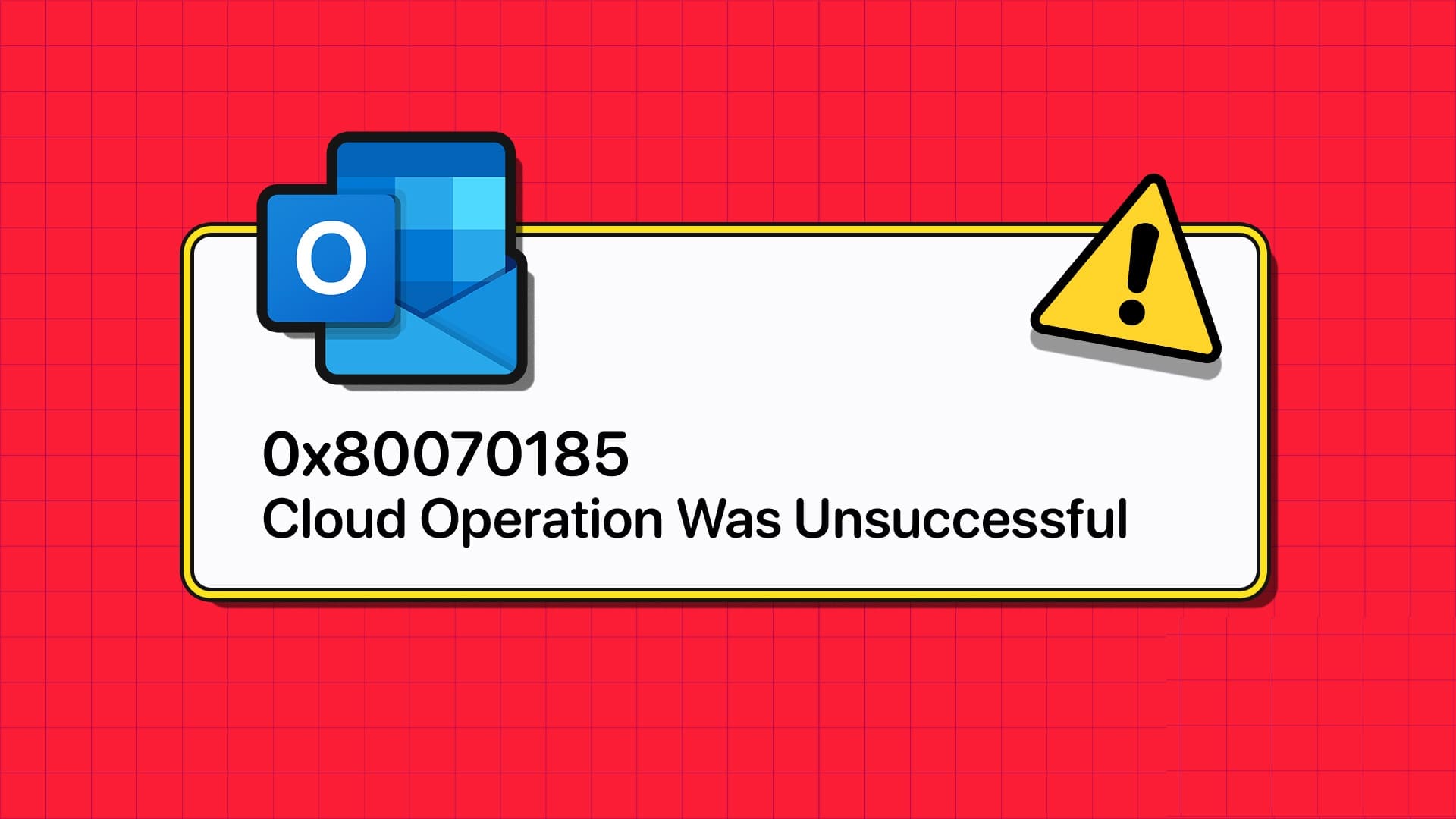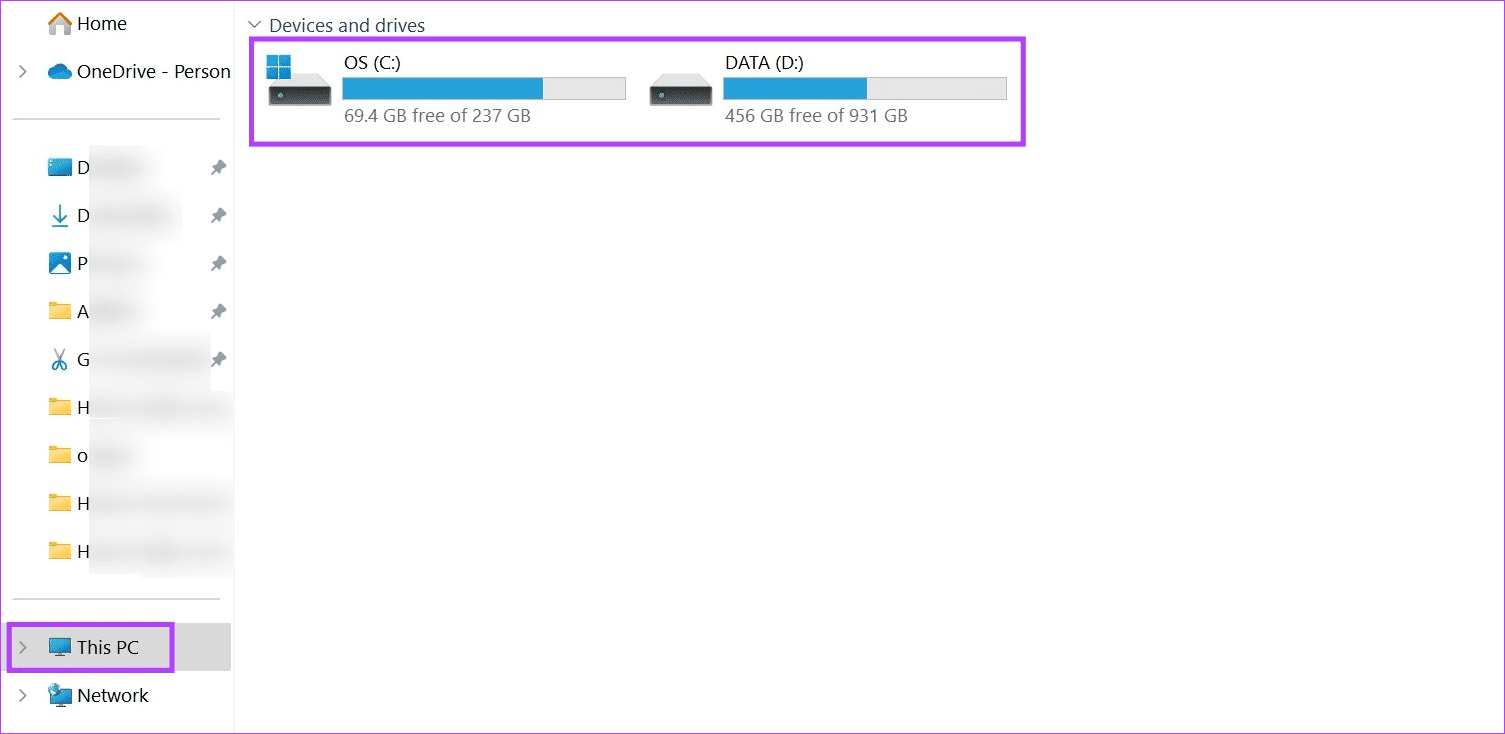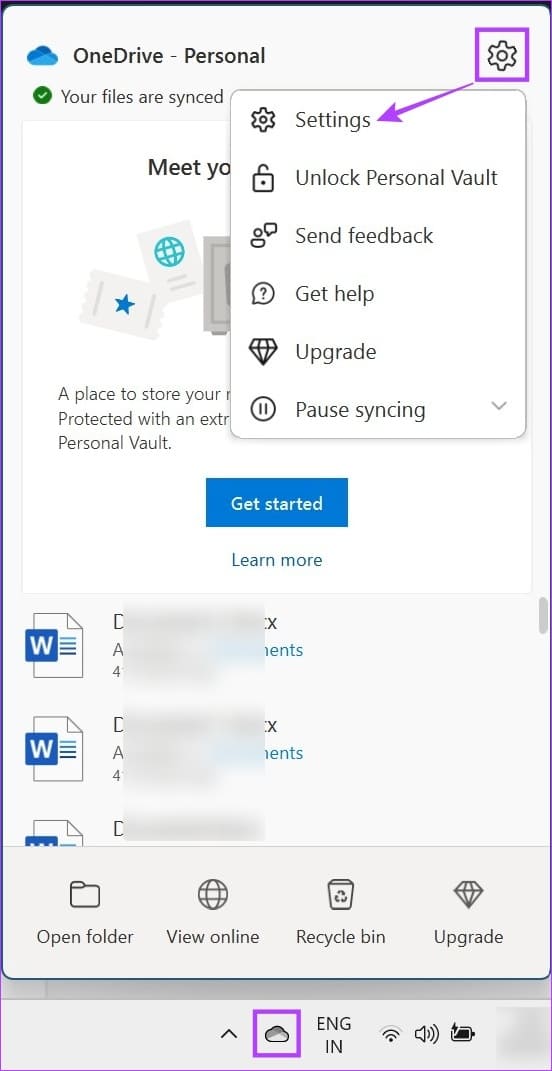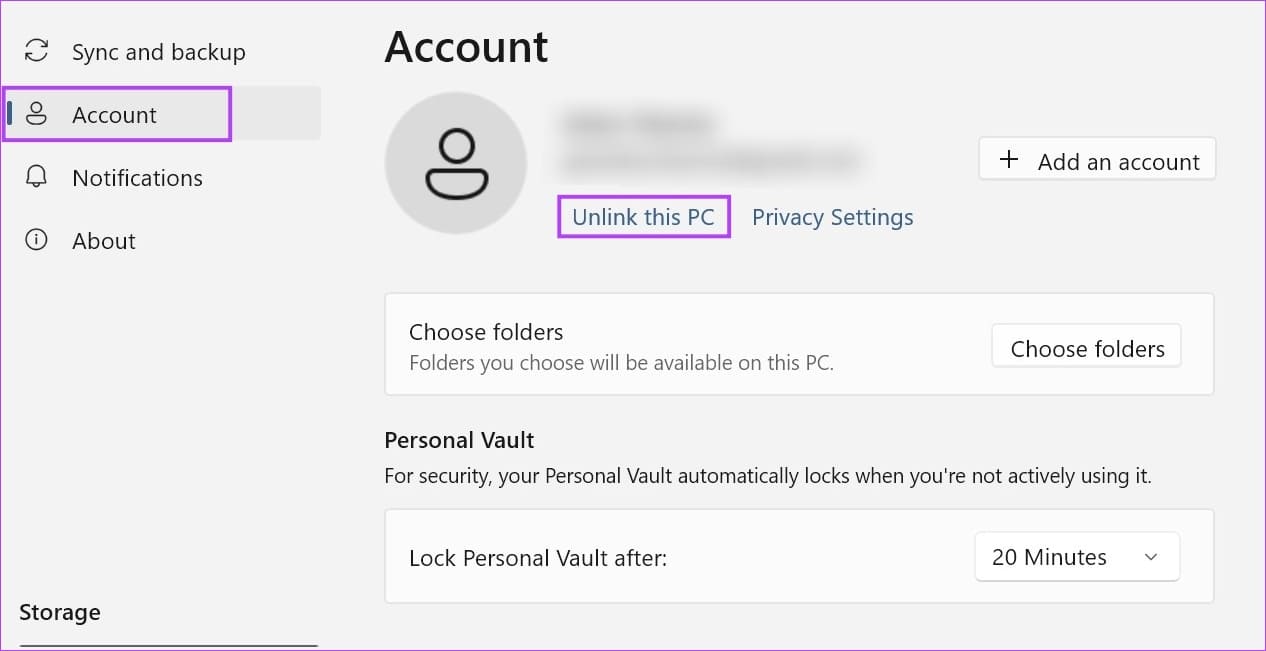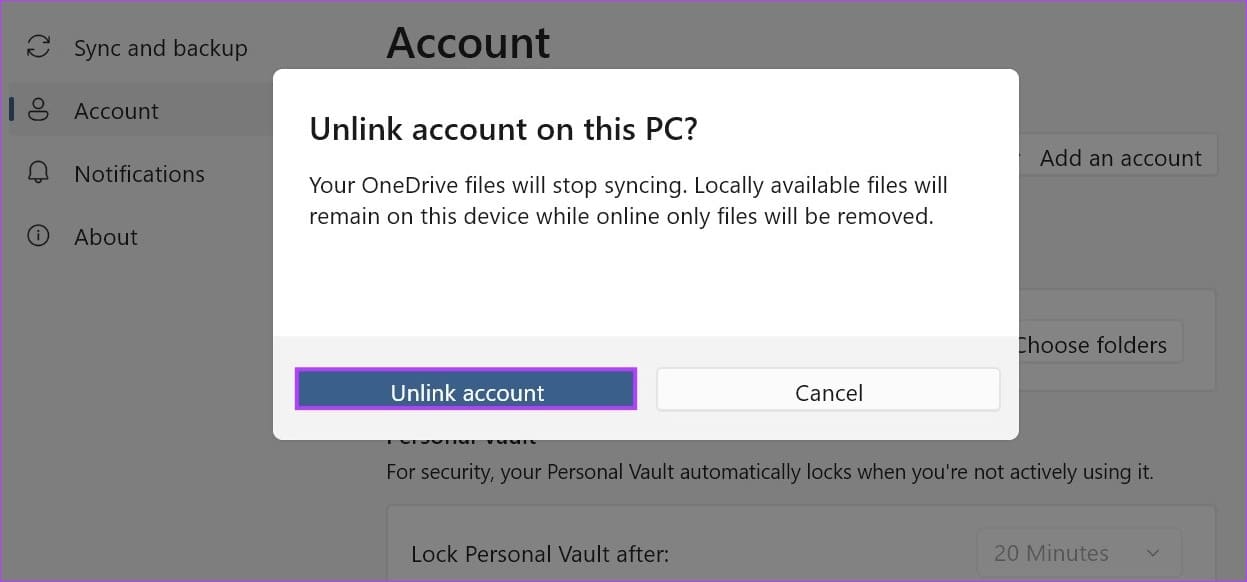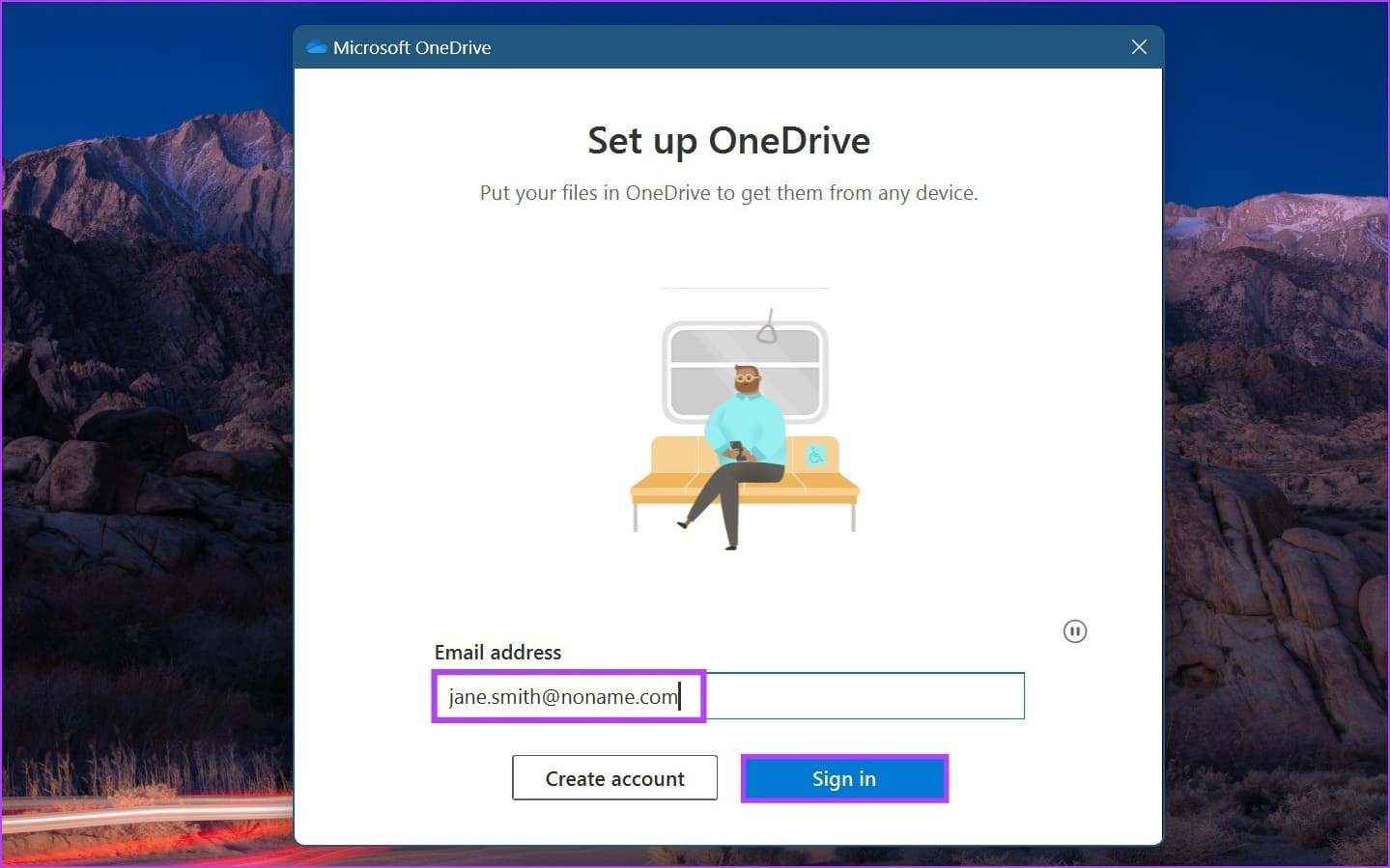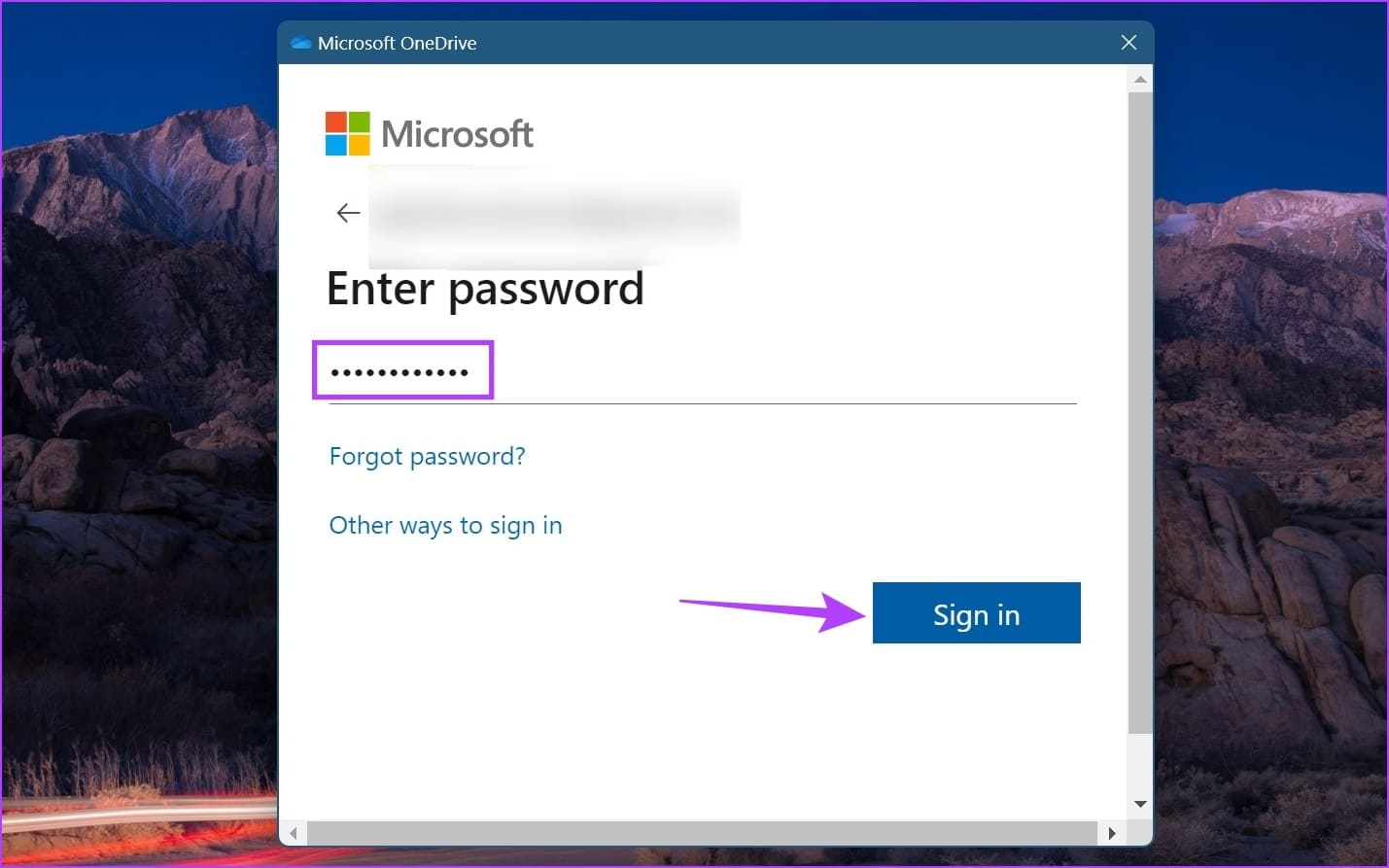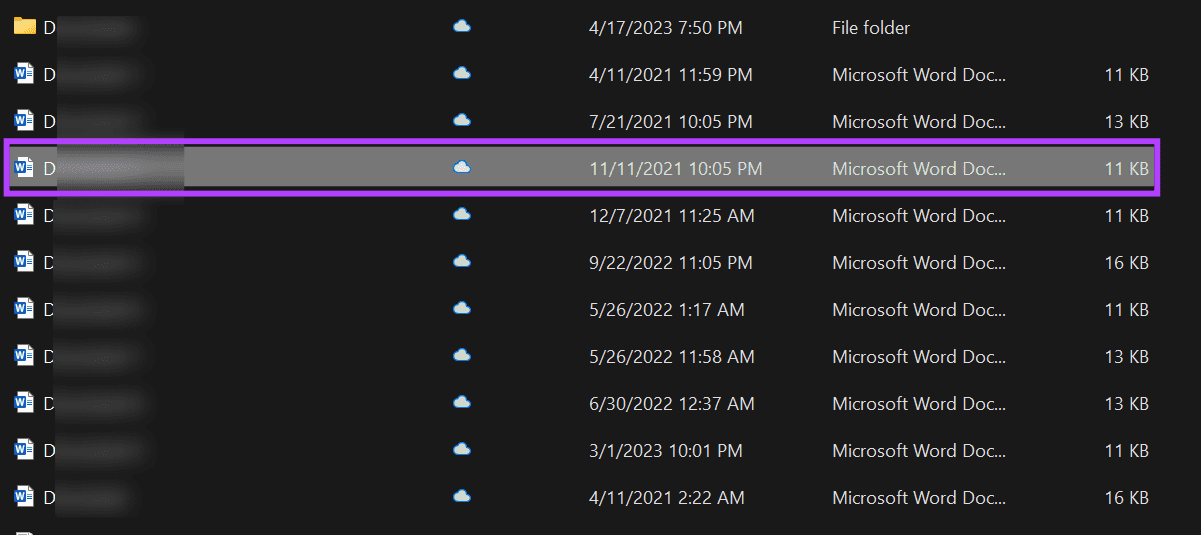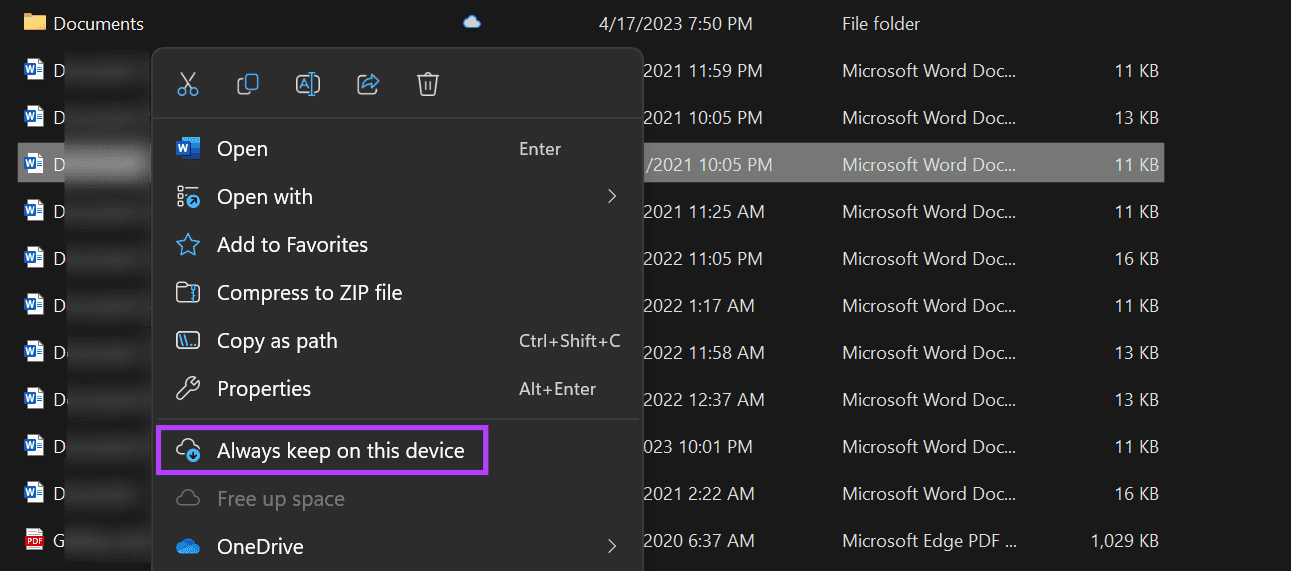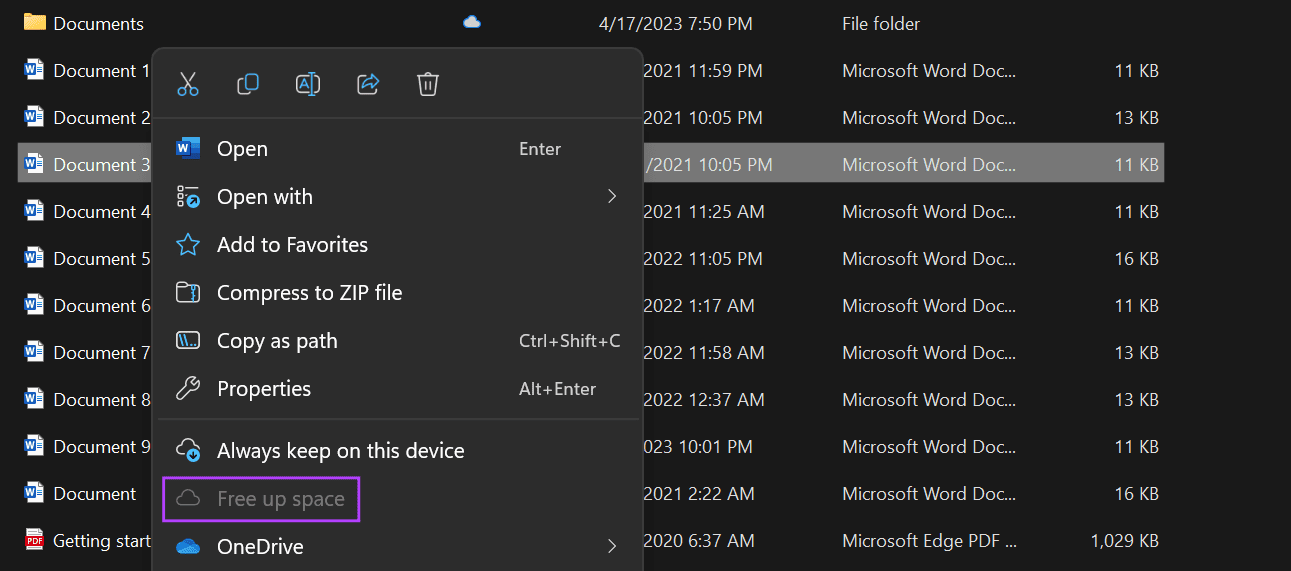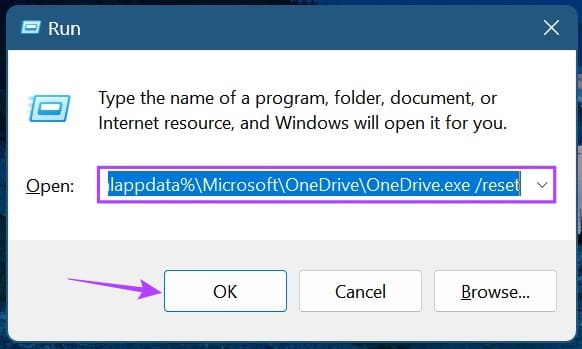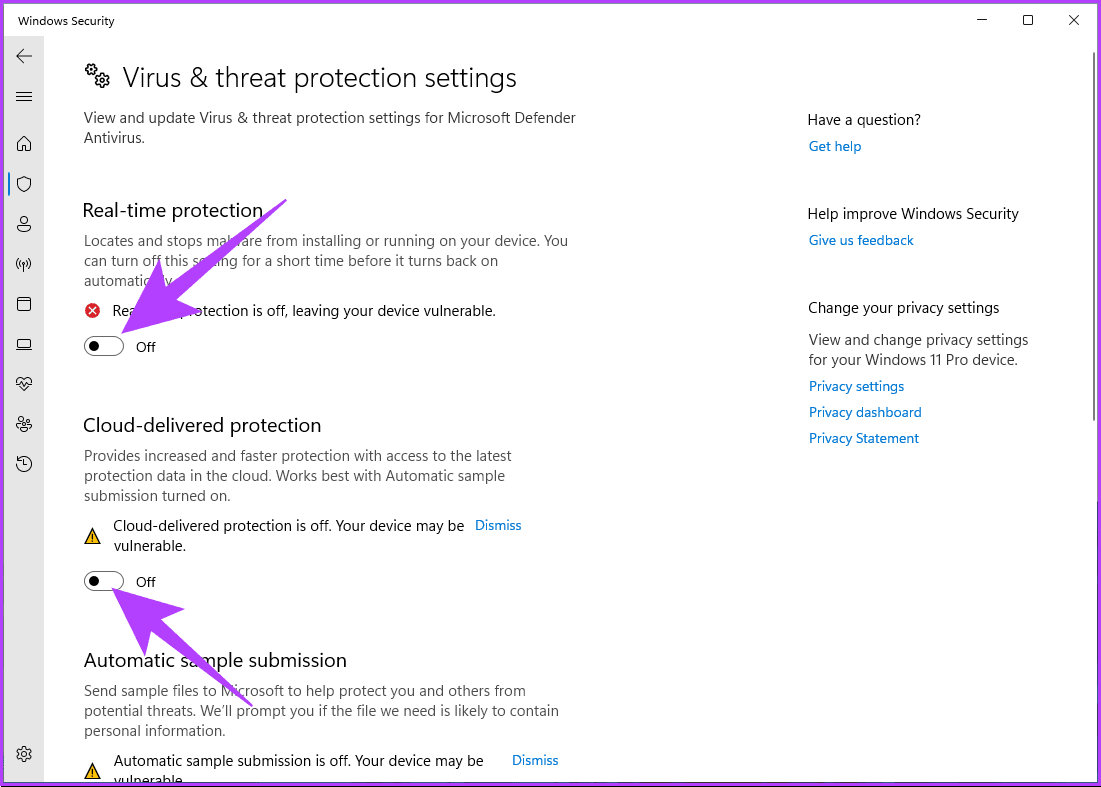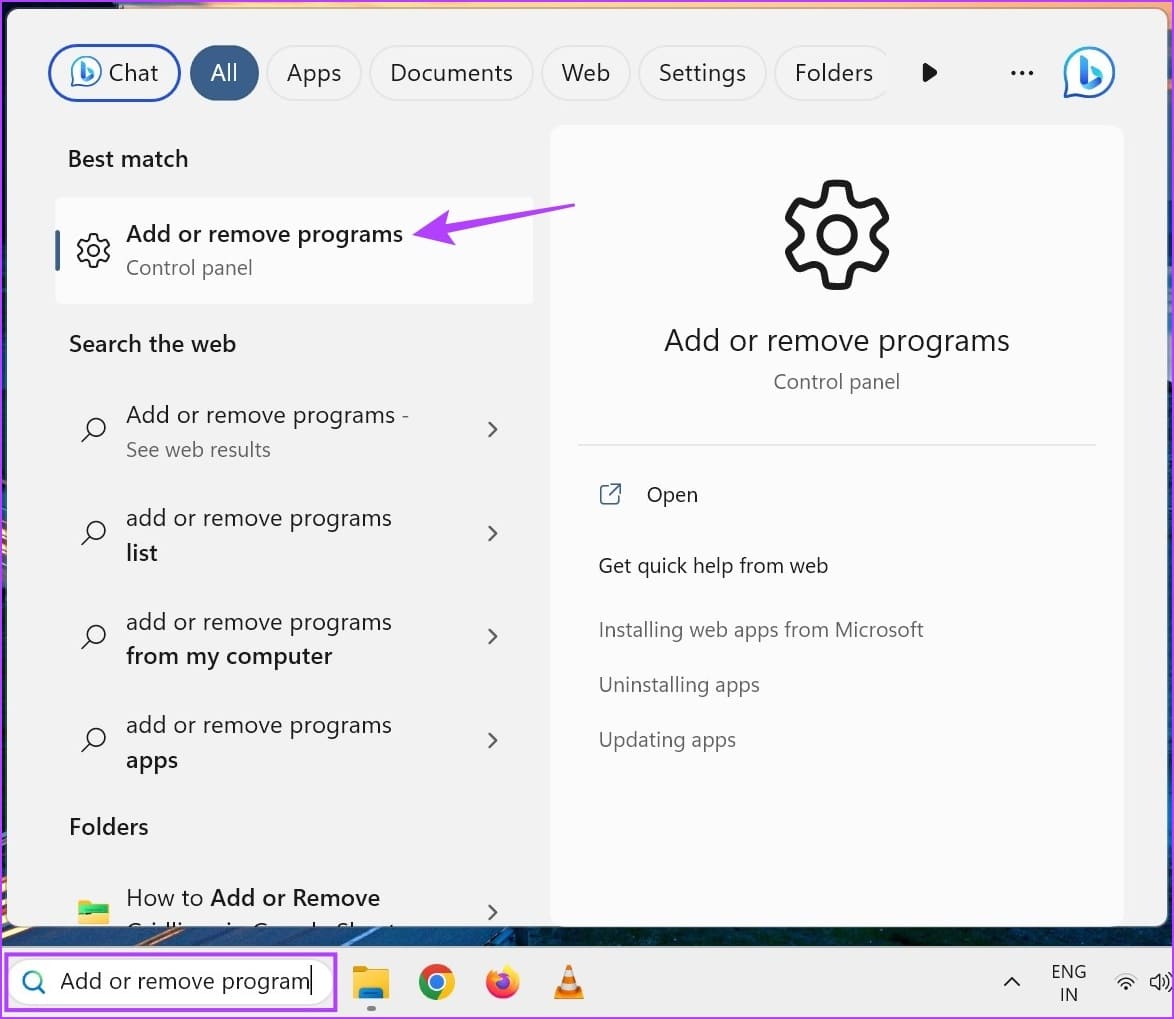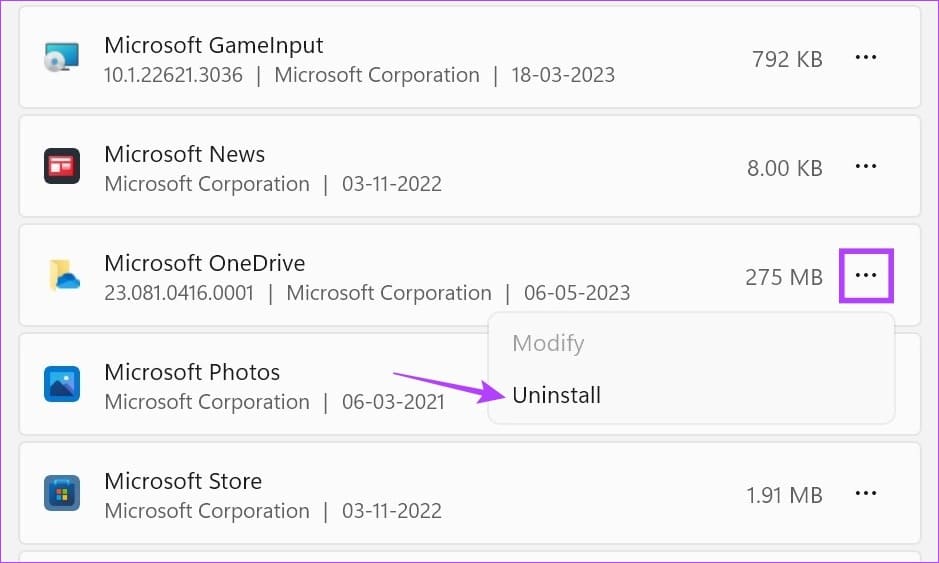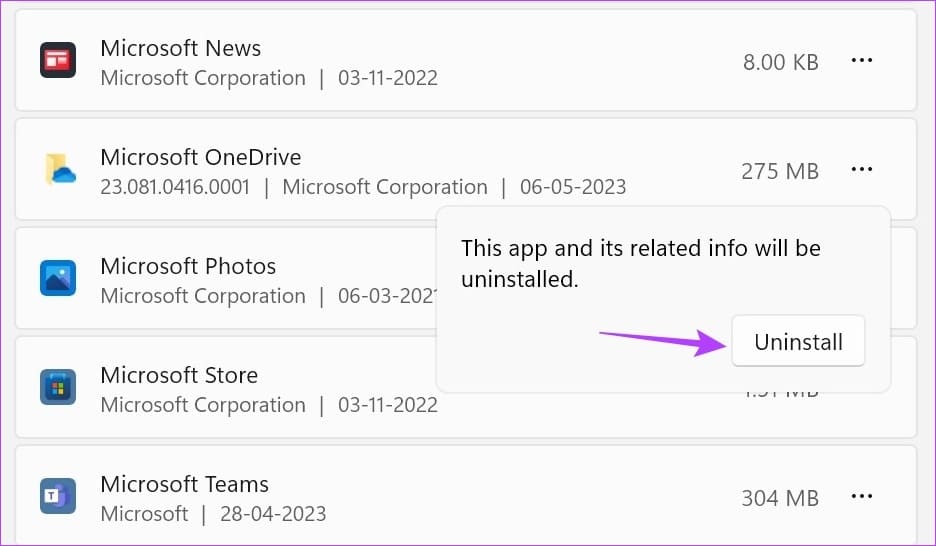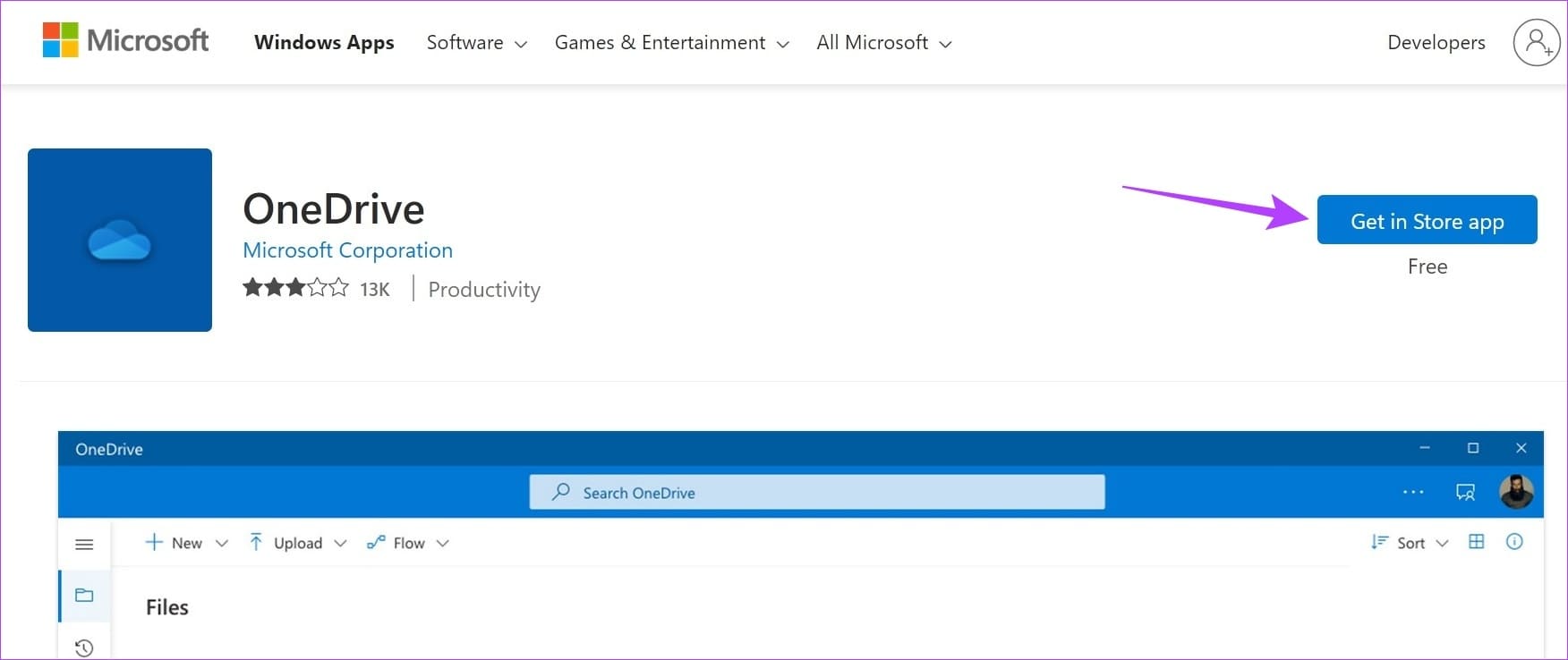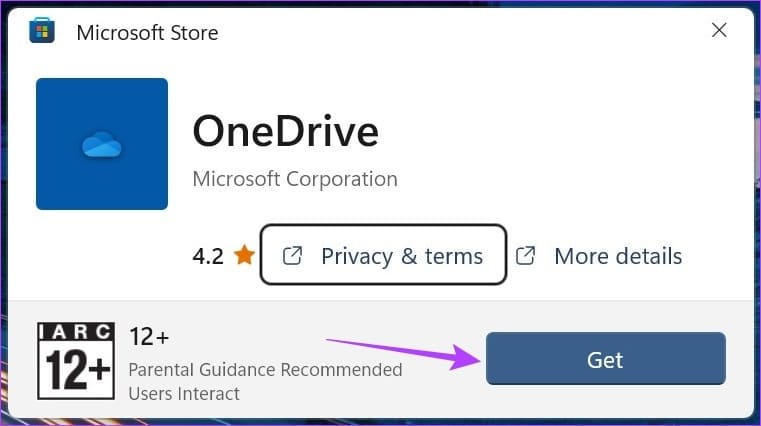7 修復 OneDrive 錯誤 0x80070185“雲操作不起作用”
OneDrive 主要以其云存儲功能而聞名,允許用戶跨設備同步和保存文件、照片、文檔等。 但是,如果您在下載或查看文件時遇到 OneDrive 錯誤 0x80070185“雲操作失敗”,本指南適合您。
OneDrive錯誤0x80070185“雲操作失敗”可能是由多種因素引起的,包括互聯網連接不穩定、緩存文件損壞、存儲容量不足等。 因此,讓我們看看 7 種經過嘗試和測試的方法來解決 Windows 11 中的這些問題並根據需要訪問 OneDrive 文件。
1. 檢查您的互聯網連接
如果您的 Internet 連接未按預期工作,則可能會導致 OneDrive 出現故障。 所以你可以 運行速度測試 在您的 Windows 11 設備上。 如果速度低於預期,請切換到更好的網絡或將筆記本電腦移至離路由器更近的位置。
您還可以查看我們的指南 修復 Windows 11 上網速緩慢的問題 並讓 OneDrive 恢復並再次運行。
2.檢查硬盤是否有存儲空間
如果您的設備硬盤沒有足夠的存儲空間來保存下載的文件,可能會導致 OneDrive 顯示錯誤 0x80070185“雲操作失敗”。 你可以 檢查硬盤上的總空間 Windows 確保情況並非如此。 就是這樣。
相片1: 打開 文件管理器。
相片2: 從側面菜單中,單擊 這台電腦。
進入第 3 步: 核實 貯存 為相關的驅動器。
現在,檢查您是否有足夠的可用存儲空間。 如果沒有,您可以刪除一些文件或其他不需要的數據 釋放硬盤空間。 接下來,檢查這是否修復了 Windows 0 中的 OneDrive 錯誤 80070185x11。
3. 斷開並重新連接 OneDrive
取消鏈接和重新鏈接 OneDrive 就像註銷並再次重新登錄一樣。 這將刪除有關您帳戶的所有信息並暫停所有同步活動。 當您再次將 OneDrive 重新鏈接到您的 Microsoft 帳戶後,此操作將會恢復。
如果您遇到同步錯誤(例如無法從 OneDrive 訪問或下載文件),請使用此選項。 這是如何做到的。
相片1: 轉到任務欄並單擊 一個驅動器。
相片2: 之後,點擊圖標 鏈輪。
進入第 3 步: 點擊 設置。
相片4: 在這裡,從菜單選項中轉到帳戶並點擊 “取消鏈接這台計算機”。
相片5: 現在,點擊 取消關聯帳戶。
進入第 6 步: 重啟應用 一個驅動器。
相片7: 一旦打開 OneDrive 再次輸入您註冊的電子郵件 ID,然後單擊 登入。
相片8: 在這裡,輸入 微軟賬戶密碼 並點擊 登入。
現在,打開 OneDrive 並檢查它是否按預期工作。 如果沒有,請轉到 故障排除方法 下一個。
4. 使 ONEDRIVE 文件可離線使用
如果您在訪問某些文件時遇到問題,可以使用 Windows 文件資源管理器使它們脫機可用。 之後,再次從文件夾中刪除該文件,只保留該文件的快捷方式。 這將使該文件在 OneDrive 上在線可用。 請按照以下步驟操作。
相片1: 打開文件夾 OneDrive 在文件資源管理器中。
相片2: 在這裡,去 文件 相關並右鍵單擊。
進入第 3 步: 輕按 始終將其保留在此設備上。
第4步:接下來,再次右鍵單擊該文件,一旦可用,單擊 “釋放空間”。
現在,雙擊該文件的快捷方式,嘗試在 Windows 11 設備上打開該文件。 您還可以對任何其他 OneDrive 文件重複這些步驟。
5.重置OneDrive
您的設備會緩存一些應用程序(例如 OneDrive),以幫助它們更快地加載。 但是,如果此緩存損壞或受到其他損害,可能會導致 OneDrive 顯示錯誤 0x80070185。 要解決此問題,您可以在 Windows 11 上重置 OneDrive。具體方法如下。
注意:您還可以使用命令提示符重置 OneDrive。 只需複制並粘貼下面的命令,然後按 Enter 鍵即可執行。
相片1: 打開 ”就業使用鑰匙 Windows +R。
相片2: 在這裡,輸入以下命令。
%localappdata%\Microsoft\OneDrive\OneDrive.exe /重置
進入第 3 步: 現在,使用密鑰 輸入 或點擊好的“。
執行命令後,使用 任務欄 重新開放 OneDrive。 如果沒有出現 OneDrive 選項 ,使用搜索菜單打開 OneDrive 並檢查錯誤是否已解決。
6.禁用Windows Defender
雖然 Windows Defender 有助於保護您的計算機免受威脅和病毒的侵害,但在某些情況下它最終可能會限制某些應用程序的活動。 這也可能是 OneDrive 中出現錯誤 0x80070185 的原因。 要解決這個問題,請嘗試 禁用 Windows Defender 並再次檢查。
但是,我們建議您謹慎執行此操作,因為禁用 Windows Defender 會使您的計算機容易受到攻擊。 因此,如果您看到 OneDrive 正常工作,您可以 添加 OneDrive 例外 並再次啟用 Windows Defender。
7.卸載並重新安裝OneDrive
卸載 OneDrive 將幫助您擺脫任何阻止您獲取或下載文件的不需要的設置或錯誤。 完成後,您可以重新安裝 OneDrive 的全新副本,然後重試。 以下是具體操作方法。
相片1: 轉到搜索並輸入 添加 或刪除軟件。 現在,打開 應用 從搜索結果中。
相片2: 在這裡,找到 微軟OneDrive
進入第 3 步: 接下來,單擊其前面的三點圖標。
相片4: 點擊 卸載。
相片5: 點擊 卸載 確認。
這應該會啟動 OneDrive 的卸載過程。 完成後,現在需要在計算機上重新安裝 OneDrive 應用程序。 就是這樣。
進入第 6 步: 點擊下面的按鈕即可訪問 OneDrive 在微軟商店。
相片7: 在這裡,點擊 “下載這個軟件”。
相片8: 點擊 積極.
等待 OneDrive 完成重新安裝。 之後,再次打開 OneDrive 應用程序並使用您的 Microsoft 帳戶詳細信息登錄。 現在,嘗試訪問該文件。 這應該可以修復系統上的 OneDrive 錯誤 0x80070185。
在 WINDOWS 11 上使用 ONEDRIVE 的常見問題解答
1. Windows 11 上可以查看 OneDrive 存儲嗎?
從 Windows 任務欄打開 OneDrive。 然後,點擊齒輪圖標 > 設置。 現在 , 檢查總可用存儲空間 在 OneDrive 上。 確保您有可用的 OneDrive 存儲空間,否則可能會干擾應用程序的正常功能。
2. Windows 11 上 OneDrive 無法啟動怎麼辦?
在 Windows 11 設備上,使用 Windows 鍵 + I 打開“設置”菜單。 在這裡,轉到“應用程序”並單擊“啟動”。 現在,向下滾動到 Microsoft OneDrive 並打開開關。 他將確保 OneDrive 在 Windows 11 上啟動時打開。
修復 Windows 上的 ONEDRIVE 問題
我們希望本文可以幫助您修復 Windows 0 設備上的 OneDrive 錯誤 80070185x11“雲操作失敗”。 如果您發現文件已從 OneDrive 存儲中消失,您還可以檢查 我們對防止 OneDrive 自動刪除文件的說明。